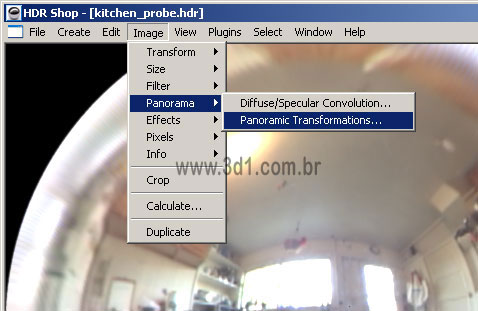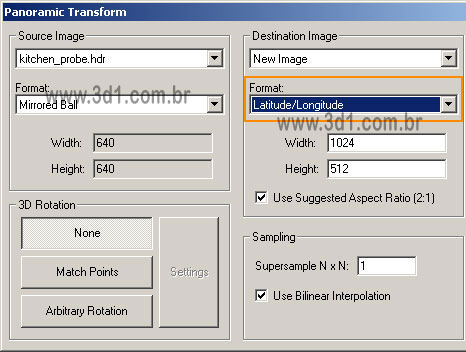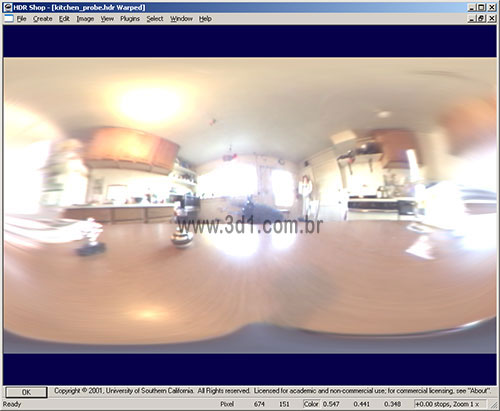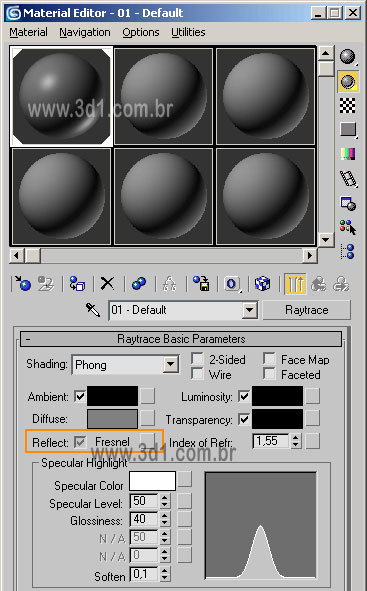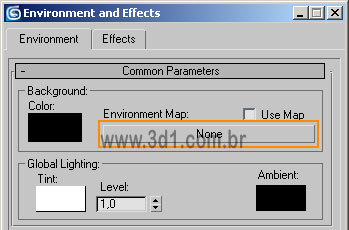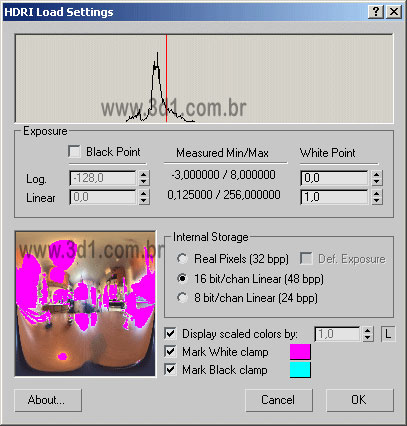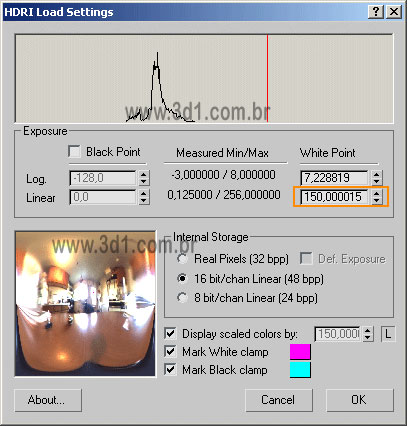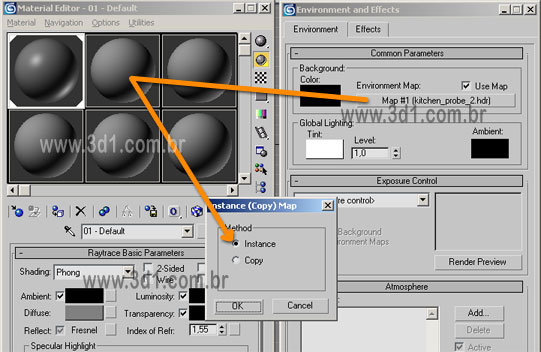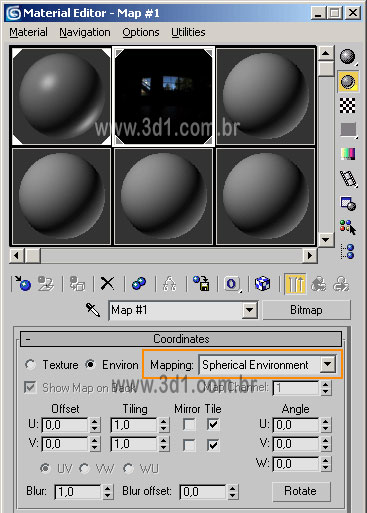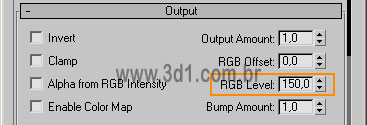Cursos e Bibliotecas Ver Mais
Galeria 3D1 Ver Mais

gilson antunes
Curitiba - Brasil - PR

dpi3d
Recife - PE

Max Idalgo
são paulo - SP

Bruno Santi 3D
Londrina-Parana - PR

Alexandrino.Pereira
São Paulo - SP
Portfólios Ver Mais

VFX Daniel
rua das domésticas - SC

andreviana
Goiânia - Goiás - AC

carlosfelipe
Florianópolis - AC

luizhmj
Capivari de Baixo - AC
Tutoriais - Tutoriais dos usuários
Utilizar imagens HDR no 3ds max é um processo bastante simples a partir do momento que você já possui a imagem preparada.
Caso esteja começando do zero e não possui nenhum arquivo .HDR para testar, entre neste website: http://www.debevec.org/Probes/
Para este tutorial, utilize a imagem \"kitchen_probe.hdr\". Veja ao lado ela no formato original.
Caso esteja começando do zero e não possui nenhum arquivo .HDR para testar, entre neste website: http://www.debevec.org/Probes/
Para este tutorial, utilize a imagem \"kitchen_probe.hdr\". Veja ao lado ela no formato original.
Você precisará \"abrir\" esta esfera utilizando um mapeamento \"Latitude/Longitude\" e isto você fará com o programa HDR Shop que pode ser baixado gratuitamente no endereço www.ict.usc.edu/graphics/HDRShop.
A primeira versão deste programa é gratuita e é a versão que iremos utilizar.
Após baixá-lo, abra o arquivo kitchen_probe.hdr.
A primeira versão deste programa é gratuita e é a versão que iremos utilizar.
Após baixá-lo, abra o arquivo kitchen_probe.hdr.
Ao clicar em OK, uma nova imagem irá se abrir, desta vez no formato panorâmico e pronto para ser utilizado.
Você deve salvar esta imagem no formato .HDR. Para isto acesse o menu File > Save As e clique no botão Radiance format.
Com o 3ds max aberto, crie uma simples esfera no meio do cenário.
Com o 3ds max aberto, crie uma simples esfera no meio do cenário.
Nesta esfera, aplique um material Raytrace com a opção Fresnel habilitada. Esta opção irá reproduzir um material reflexivo.
Na coluna White Point, aumente o segundo parâmetro até que os pixels de cor rosa sumam em sua maioria. Neste exemplo, foi necessário aumentar o parâmetro para 150.
Clique e arraste este mapa para o Material Editor e escolha a opção Instance da janela que aparecer. Com isto, você poderá editar o mapa aplicado ao Environment pelo Material Editor.
Altere o Mapping para Spherical Environment.
Caso você renderize neste momento, a imagem HDR estará bem escura e o efeito não irá aparecer. Para solucionar isto, você deverá aumentar a potência dela.
Caso você renderize neste momento, a imagem HDR estará bem escura e o efeito não irá aparecer. Para solucionar isto, você deverá aumentar a potência dela.
Ainda no Material Editor, abra o submenu Output e aumente o parâmetro RGB Level.
Geralmente o valor atribuido aqui será o mesmo do atribuido no segundo parâmetro do White Point. Porém você poderá alterar como desejar, até que fique satisfeito com a intensidade.
Geralmente o valor atribuido aqui será o mesmo do atribuido no segundo parâmetro do White Point. Porém você poderá alterar como desejar, até que fique satisfeito com a intensidade.
Renderizando a imagem, teremos este resultado.
Você pode baixar diversas imagens HDR já desenvelopadas na seção Texturas>HDRI aqui no site www.3d1.com.br.
Você pode baixar diversas imagens HDR já desenvelopadas na seção Texturas>HDRI aqui no site www.3d1.com.br.
Faça o login para poder comentar
PiledotNET
Comentou em 16/06/2011 22:39
Ver comentário
VOCÊ TAMBÉM PODE SE INTERESSAR POR:
Usuários conectados
Total de mensagens publicadas pelos membros da comunidade: 711054.
Total de membros registrados: 138524
Últimos membros registrados: miteoelon, JointCare11, LumiLeanAvis Prix, psoriol, Miltonsroberts, degmon026, Mvyeira , luciano pr.
Usuário(s) on-line na última hora: 1173, sendo 4 membro(s) e 1169 visitante(s).
Membro(s) on-line na última hora: mandrade, Pierrejr78, miteoelon, Junior.
Legenda: Administrador, Especial, Moderador, Parceiro .